|
|
|
|
 Far Far |
 WinNavigator WinNavigator |
 Frigate Frigate |
 Norton
Commander Norton
Commander |
 WinNC WinNC |
 Dos
Navigator Dos
Navigator |
 Servant
Salamander Servant
Salamander |
 Turbo
Browser Turbo
Browser |
|
|
 Winamp,
Skins, Plugins Winamp,
Skins, Plugins |
 Необходимые
Утилиты Необходимые
Утилиты |
 Текстовые
редакторы Текстовые
редакторы |
 Юмор Юмор |
|
|
|
File managers and best utilites |
Как самостоятельно настроить модем Ростелеком: 2 способа. Настройки модема ростелеком через браузер
Настройка ADSL Ростелеком
Получившие массовое распространение ASDL модемы компании Ростелеком, также нуждаются в настройке, как и прочее сетевое оборудование. Настройка ADSL от Ростелеком может быть произведена двумя принципиально различными способами. Первый рассчитан на более опытного пользователя (которому не страшно устанавливать параметры подключения вручную), а второй – на любого пользователя. В первом случае нужно взаимодействовать с веб-интерфейсом устройства, а во втором достаточно использовать специальный установочный диск. Мы начнем со второго варианта, как с наиболее элементарного.
Нужно понимать, что диск с драйверами поставляется только вместе с брендированным оборудованием. То есть вы должны приобрести модем не в свободной продаже, а у самого поставщика услуг. Диск идет в комплекте с модемом и выглядит, как на картинке ниже:

Автоматическая конфигурация
Прежде чем производить какие-то настройки, следует понять, что рассматриваемые нами устройства могут работать не в одном, а в двух режимах: в режиме подключения к телефонной сети и в режиме «роутера». Мы рассмотрим и тот, и другой случай. Для подключения аппарата к телефонной сети нужно проделать такие манипуляции:
- Извлечь из коробки сам модем, сплиттер, и шнур с концами типа RJ-11 (такими же, как и у телефонного провода). Сплиттер служит промежуточным звеном между телефонной сетью и модемом. Назначение сплиттера – разделение аналогового сигнала на две составляющие: одну для телефона, а другую для модема. Сплиттер же преобразует сигнал в понятный модему формат.
- Соединить компоненты так, как показано на рисунке:

- Затем достаем шнур-коннектор и вставляем его одним концом в LAN-порт модема, а другим концом – в LAN-порт компьютера (к сетевой карте).
В режиме «роутера» устройство подключается так же, как и любой маршрутизатор:
- Сетевой кабель провайдера вставляется в WAN порт устройства.
- LAN-порты АДСЛ модема Ростелеком и компьютера соединяются шнуром-коннектором.
- Подсоединяется блок питания, идущий к бытовой сети.
Независимо от выбранного способа модем оказывается соединен с компьютером и все последующие настройки производятся на ПК. Далее необходимо зайти в настройки сетевых подключений (в панели управления Windows), выбрать только что созданное, щелкнуть по нему правой кнопкой мыши, выбрать свойства протокола TCP/IP и выставить флажки автоматического получения IP-адреса и автоматического получения адресов DSN. Затем вставляем диск в дископриемник на ПК, запускаем программу инсталляции и несколько раз жмем на «Next» («Далее»). И это все – никаких премудростей преодолевать не придется. Примерно так же просто выглядит ручная настройка, но осуществляется она иначе.
Ручная конфигурация
Какие сведения потребуются для правильной настройки ADSL модема компании Ростелеком? Вот их перечень:
- Тип протокола передачи данных. В нашем случае это PPPoE.
- Способ DSL-модуляции. Применяется ADSL 2+.
- Метод аутентификации. Обычно «Auto».
- VPI и VCI идентификаторы. Их значения берутся из договора на подключение сервиса.
То есть, в отличие от настройки обычного маршрутизатора, все выглядит намного проще. В этом заключается одно из преимуществ ADSL Ростелеком.
Приступаем к нашим мытарствам:
- Включаем наш модем. О том, что устройство запустилось нормально будет сигнализировать индикатор «Power».
- Находим на задней панели микроскопическую кнопочку с надписью «Reset» и нажимаем ее любым предметом с тонким наконечником (например, спичкой). Не отпускаем кнопку, а ждем от 30 секунд до минуты. После того, как светодиоды на передней панели потухнут и вспыхнут одновременно – отпускаем кнопку. То, что мы проделали, называется сбросом в заводские настройки. Параметры прибора становятся такими же, как были сразу после выхода с конвейера. Недаром кнопка «Reset» сделана такой маленькой. Ведь после ее срабатывания модем придется конфигурировать заново.
- Запускаем на ПК любой браузер.
- В адресную строку обозревателя вводим адрес: 192.168.1.1. Это адрес нашего приборчика, как члена локальной домашней сети.
- От нас потребуют ввода имени пользователя и пароля. И в то, и в другое поле введите «admin».
- Затем откроется веб-страница примерно такого вида:

- Убираем флажок «DSL Auto-connect» и перед нами открываются поля для ввода идентификаторов – вводим их:

- После чего жмем на «Next» и переходим на следующую страницу. Здесь устанавливаем тип соединения PPPoE. Снова жмем на «Next».
- Если провайдер использует для допуска в сеть пароль имя – вводим их на отрывшейся странице. Далее все время жмем на «Next» пока «мастер» не завершит работу и не выдаст отчет.
Настроенный так модем Ростелеком, готов к работе.

nastrojkin.ru
Как настроить модем ADSL Ростелеком и подключить интернет на компьютер
ADSL – технология модема, в отличии от DSL распределяет исходящий и входящий трафик не равномерно, ассиметрично. ADSL предоставляет большую часть пропускных полос для входящего трафика в силу того, что большинству обычных пользователей сети входящий трафик приоритетней, чем исходящий. Передача данных с помощью данной технологии происходит посредством аналоговой телефонной линии и модема.
Подключение модема от Ростелекома
От аппаратной версии устройства зависят некоторые нюансы, к примеру, дополнительные разъёмы для подключения друг сетевых устройств, таких как телевиденье. На примере распространённого модема от Ростелекома можно чётко увидеть разницу между версиями:
Также и на примере модема со специальной антенной, раздающей wi-fi, можно увидеть ту же самую ситуации в различиях версий устройства:
После подсоединения кабелей телефонной, телевизионной или интернет сетей можно приступать к настройкам, которые производятся автоматически (через специальный диск) или вручную.
Для автоматического подключения модема нужно вставить диск в DVD-привод ПК и подтвердить установку. Данная функция является максимально упрощённой и не требует каких-либо знаний.
Не стоит беспокоиться, если же по каким-либо обстоятельствам диск потерян или поврежден. На официальном сайте Ростелекома можно скачать необходимое ПО последней версии, или же сделать это на сторонних сайтах, которые посвящены различным драйверам.
Настройки ADSL со статическим IP
Обратите внимание, что перед началом каких-либо действий по настройке интернета вручную рекомендуется произвести сброс к заводским параметрам. В разделе выше вы могли заметить маленькую кнопку reset. Данная кнопка находится внутри очень тонкого отверстия, чтобы надавить на неё нужно взять в руку продолговатый предмет, к примеру зубочистку или иголку. Чтобы сброс произошёл необходимо удерживать кнопку более 10-15 секунд, после чего с флэш-памяти модема удалятся всё данные.
Настройка маршрутизатора происходит через специальный WEB-интерфейс, функционирующий при помощи HTML, поэтому для работы можно использовать популярные браузеры, такие как:
- Internet Explorer
- Chromium browsers (google chrome, opera, yandex browser, etc.)
- Mozilla Firefox и другие
Чтобы вызвать WEB-интерфейс нужно ввести в поисковую строку браузера IP-адрес “192.168.1.1”, после чего произойдёт переход на страницу входа, в которой нужно ввести данные. По умолчанию у всех Ростелеком модемов данные ввода одинаковы, а именно “admin” в качестве пароля и логина.
Авторизовавшись в WEB-интерфейсе, нужно убрать значение DSL Auto-connect.
После чего можно будет вручную изменить параметры, соответственно изображению
Подтвердите установку параметра Bridging, LLC/SNAP-BRIDGING
Убедитесь в том, что напротив значения Enable Bridge Service стоит галочка
Подтвердите внутренний IP-адрес и маску подсети.
Далее будут показаны все созданные настройки, которые можно сохранить или сбросить, использовав кнопку Save/Reboot.
После всех настроек модема нужно нажать кнопку Finish
При настройке модема в режиме роутера нужно ввести следующие значение:
Для примера приведем настройки модема Интеркросс 5633 E:
Производим тот же вход через WEB-интерфейс с теми же данными
Выбираем вкладку WAN
Далее для VPI и VCI указываем значение 0 и 35, а для Channel mode — 1483 MER
Далее вводим локальный IP-адрес, маску и шлюз в соответствии с изображением
После всех манипуляций производим подтверждение всех настроек кнопкой Commit/Reboot
Настройки ADSL в режиме PPPoE
Режим моста на примере Интеркросс 5633 E
Повторите вход, используя те же инструкции
Во вкладке Wizard настройте все значение, как на изображении
Подтвердите настройки кнопкой Finish
Режим роутера на примере Интеркросс 5633 E
Всё та же операция входа с теми же данными
Выбираем вкладку WAN
Обнуляем заводские настройки кнопкой Remove и добавляем новые кнопкой Add


Следуем изображением и вписываем те же значение
Подтверждаем
composs.ru
Настройки "Ростелеком". Подключение и настройка оборудования
Интернет-провайдер "Ростелеком" относится к старейшим телефонным операторам и провайдерам на территории Российской федерации. Перечень услуг, предоставляемых им, довольно велик. Это не только осуществление интернет-соединения, но и интерактивное телевидение, телефония. Кроме того, этот оператор выпускает и собственное оборудование. Потому нет ничего удивительного в том, что многих пользователей интересует, как настроить "Ростелеком"-оборудование.
Роутеры "Ростелекома"
Понятно, что сама компания не имеет своих заводов, которые бы занимались выпуском роутеров. На самом деле все делается просто: закупается партия оборудования от китайских производителей – таких как Huawei, D-Link, ZTE и т. д. - и наклеивается логотип компании. Это общеупотребительная практика, которая проводится во всем мире.
В настоящее время наиболее распространены следующие модели роутеров:
Как видно, наблюдается большое разнообразие моделей. И потому настройки "Ростелеком"-оборудования могут вызвать затруднения у новичка. Но они во многом похожи, так что, поняв, как настраивается одна модель роутера или модема, можно научиться работать и с оборудованием других типов.
Базовые настройки роутера D-Link
Оборудование D-Link очень любимо операторами на российском рынке. Не исключением стал и "Ростелеком". Настройка D-Link (роутеров) обычно проходит довольно гладко и не требует от пользователя каких-либо узкоспециализированных знаний.

После подключения роутера нужно будет запустить любой браузер и в адресной строке набрать: 192.168.0.1. Откроется окно настройки роутера. Здесь в качестве пароля и логина потребуется ввести связку: admin и admin.
Новичок может вполне воспользоваться "Мастером настройки", который в полуавтоматическом режиме предоставит все необходимые настройки "Ростелекома" и других операторов.
Продвинутые настройки роутера D-Link
Вызывается меню настроек точно так же, как было указано выше, через любой интернет-браузер. Далее потребуется нажать на вкладку Click’n’Connect и подсоединить кабель от провайдера.
После нажатия на кнопку «Далее» потребуется указать тип используемого соединения. Если есть сомнения в том, какой тип указать, нужно уточнить данную информацию у провайдера.
На следующем этапе следует дать название соединению и придумать свой пароль и логин для входа. Если пароль и логин выдал сам "Ростелеком", то придумывать ничего не нужно, следует ввести именно их.
Возможно, что дополнительно попросят ввести VPN, DNS и прочие данные, которые также выдает при заключении договора "Ростелеком". Подключение тестового узла начнется сразу после нажатия на экранную кнопку «Применить».
Настройка Wi-Fi. "Ростелеком", D-Link
После того, как проводной интернет успешно подключен, можно приступить к настройке Wi-Fi. Здесь все достаточно просто. Потребуется лишь придумать имя для соединения (текстовое поле SSID) и собственный пароль (в поле "Ключ шифрования" PSK), чтобы никто не мог «подрубиться» к сети со стороны.

На этом настройка WiFi "Ростелеком" будет на данном роутере завершена.
Настройка цифрового телевидения на оборудовании D-Link
"Ростелеком" предоставляет услуги и по цифровому телевидению. Здесь имеет значение также способ, который используется для подключения, – IPTV или VLAN.
В первом случае все, что нужно, - это указать порт IPTV. Во втором же потребуется немного повозиться. Ситуация усугубляется еще и тем, что интерфейс настроек D-Link выстроен таким образом, что после того, как настроено подключение к интернету в целом, настройка IPTV "Ростелеком" уже невозможна. А потому следует начинать именно с наладки телевидения. Если же телепакет не был приобретен, то такой вид настройки можно просто смело пропустить.
Итак, если интернет-телевидение работает через VLAN, то потребуется в главном меню выбрать область «Дополнительно», затем нажать на ссылку VLAN. Будет предложено указать конкретный порт, который используется ТВ-приставкой. В большинстве случаев это Port-4. Нужно нажать на пункт «Удалить порт» и затем - на «Сохранить изменения».

Существует два варианта:
IPTV приходит в нетегированном виде. В этом случае нужно будет выбрать пункт WAN, затем в разделе «Порт» указать Port-4, а в поле тега установить значение untagged. Этим достигается такой результат, будто кабель провайдера подключен непосредственно в телеприставку, а не в роутер.
- Еесли же IPTV организуется в тегированном виде, то настройка IPTV "Ростелеком" потребует перехода по пунктам: «Дополнительно – VLAN - Добавить». В поле имени можно написать все, что угодно, в поле «Тип» выставить значение «прозрачный», далее следует выбрать Port-4 и установить режим работы untagged.
Настройка PPPoE "Ростелеком"
Находясь в главном меню настроек, нужно выбрать раздел «Сеть», а затем перейти по ссылке WAN и нажать на кнопку «Подключить». Откроются расширенные настройки PPPoE.
Соответственно, в поле «Тип соединения» следует выставить параметр PPPoE, указать пятый порт WAN. Логин и пароль вводятся те, что были выданы самим "Ростелекомом". Готово, можно входить в интернет.
Как видно, настройки "Ростелекома" при соединении по PPPoE также довольно несложны, их под силу выполнить даже начинающему пользователю.
Настройка DSL-модема "Ростелеком"
В некоторых филиалах "Ростелекома" выдаются DSL-роутеры и модемы. Можно рассмотреть правила подключения и настройки на примере модели D-LINK DSL-2640U. Для многих других моделей порядок действий будет аналогичным, может лишь наблюдаться некоторое отличие во внешнем интерфейсе окна настроек.
Для начала потребуется присоединить само устройство к интернету кабелем провайдера. Затем открыть любой web-браузер и ввести в адресную строку: 192.168.1.1. Затем в диалоговом окне ввести в полях логина и пароля связку admin и еще раз admin.

Откроется окно главных настроек. Здесь нужно выбрать раздел «Сеть» и подраздел «Соединение», добавить новое подключение и в качестве типа выбрать PPPoE. Заполняя значения VPI и PCI, нужно заранее уточнить, какие именно параметры следует указать для данного региона.
PP-имя пользователя и пароль заполняются согласно данным, выданным "Ростелекомом".
Функцию Keep Alive нужно непременно включить. Значения LCP-интервала и LCP-провала можно выставить на свое усмотрение. Последний параметр указывает, сколько подряд запросов модем будет посылать провайдеру на подключение, а первый – каково время повторного отправления запроса в секундах.
Также нужно отметить флажками параметры IGMP и NAT.
Осталось лишь сохранить изменения и выбрать пункт «Сохранить и перезагрузить». Настройка DSL "Ростелеком" завершена успешно.
Zyxel Keenetic для "Ростелекома"
Некогда модемы от Zyxel были весьма распространены на постсоветском пространстве и даже получили от пользователей ласковое имя «Зухель». Сегодня моделей гораздо больше, однако никто не собирается списывать «старый добрый» Zyxel со счетов.
Традиционно настройку следует начинать с того, что при включенном устройстве открывается браузер, и в его адресной строке набирается: http://192.168.1.1. Будет предложено ввести логин и пароль. В зависимости от версии прошивки и конкретной модели "Зухеля" могут быть использованы параметры: admin/admin или admin/1234.
Далее нужно будет перейти в раздел «Интернет» и во вкладку «Список». Здесь совершить переход по ссылке Broadband connection. В качестве WAN-порта можно выбрать любой из предлагаемых. Также нужно проследить за тем, чтобы были отмечены флажки рядом с пунктами «Включить интерфейс» и «Использовать для выхода в интернет». Зато с пункта «Получить адрес по DHCP» флажок нужно будет снять.
В настройках IP следует указать «Не использовать IP-адрес» и в пункте «MAC-адрес» отметить "По умолчанию".
Далее нужно будет нажать на экранную кнопку «Добавить соединение» в разделе «Авторизация». Здесь потребуется также провести некоторые настройки:
тип соединения – PPPoE;
придумать свое название соединения;
подключаться через Broadband connection ISP;
логин и пароль вводятся те, что были выданы "Ростелекомом".
Остается лишь соединиться с интернетом.

Как видно, и для Zyxel Keenetic настройка "Ростелекома" не так сложна, как, вероятно, это может показаться на первый взгляд.
Еще вариант настройки Zyxel Keenetic.
В зависимости от модели самого "Зухеля" и прошивки, которая в нем используется, настройка может выглядеть и несколько иначе. Например, для Zyxel Keenetic DSL это будет происходить через мастер быстрой настройки NetFriend.
Для начала потребуется сбросить все предыдущие настройки. Для этого при запущенном модеме в адресной строке браузера нужно набрать: http://192.168.1.1/RU/nf.html или же: http://my.keenetic.net/RU/nf.html.
Далее нужно будет нажать на кнопку «Быстрая настройка». В качестве логина и пароля вводятся соответствующие значения, выданные "Ростелекомом".
На следующем этапе "Мастер" попросит указать VPI и VCI. Их требуется уточнить у "Ростелекома" относительно конкретного региона. Это же касается и параметров инкапсуляции.
Если "Ростелеком" не предоставил индивидуального IP-адреса, нужно будет на следующем этапе отметить «Автоматически». В противном случае – ввести выданный "Ростелекомом" IP. Кроме того, потребуется ввести параметры маски шлюза, IP-адрес шлюза и DNS-адрес. Эти данные также должен выдать "Ростелеком".
Затем нажимается кнопка «Проверка подключения».
Настройка подключения "Ростелекома" для 3G- и 4G-модемов
Наверное, проще всего дела обстоят с настройками в том случае, если модем "Ростелеком"– 3G или 4G. Все, что требуется в этом случае, - просто вставить модем в USB-разъем компьютера и дождаться, когда запустится "Мастер установки программного обеспечения". Как правило, ничего особенного делать не потребуется, лишь изредка соглашаться со всеми условиями и нажимать на экранную кнопку «Далее».

Все необходимые настройки и параметры уже вшиты непосредственно в модем "Ростелекома".
Подключение через ТВ-кабель
Еще проще в случае, если "Ростелеком" предоставляет доступ к интернету через телевизионный кабель. Все, что потребуется в этом случае, - просто воткнуть его в соответствующий разъем в оборудовании. Подобного рода устройства уже имеют все необходимое для успешного соединения.
Настройка подключения "Ростелекома" в Windows
Можно провести все необходимые настройки для подключения к интернету через "Ростелеком" и штатными инструментами Windows. Для различных версий операционной системы это может выглядеть по-разному, различия коснутся лишь выбора кнопок и ссылок, принцип работы сохранится.
Например, что касается Windows 7 и старше, настройки "Ростелекома" выдаются автоматически для каждого компьютера. Это касается и IP-адреса, и остальных параметров. Пользователь должен лишь воткнуть Ethernet-кабель в разъем на сетевой плате ПК.

Если же по каким-то причинам появится необходимость осведомиться о настройках или же ввести их вручную, то для этого потребуется выбрать на "Панели управления" «Интернет и подключение к сети», нажать правой кнопкой мыши на значке подключения, выбрать пункт «Свойства» из появившегося контекстного меню. Затем потребуется в новом окне отметить «Свойства IP версии 4» и нажать на кнопку «Свойства». Появившиеся значения в отдельном окне можно записать на отдельный листок или в текстовый файл, чтобы при необходимости можно было бы ввести их самостоятельно.
fb.ru
Настройка интернета Ростелеком самостоятельно
Ростелеком, пожалуй, самая известная компания, предлагающая свои услуги на рынке телекоммуникационных услуг. Фирма занимает первое место в России по количеству подключённых абонентов. Наверное, у каждого второго человека дома подключён интернет, телевидение или домашний телефон от Ростелекома.
В связи с такой популярностью, растёт и количество вопросов, связанных с настройкой домашнего оборудования. Конечно, компания не оставляет в «беде» своих клиентов и предполагает вызов специалиста на дом. Но это, как правило, время, деньги, а иногда зря потраченные нервы.Данная статья расскажет о том, как своими силами настроить подключение интернета от компании Ростелеком.
Содержание статьи:
Интернет по PPPoE
Компания Ростелеком предлагает своим клиентам высокоскоростной доступ в сеть по протоколу PPPoE. Этот стандарт работает поверх основного протокола Ethernet. Говоря простым языком, эта технология позволяет провайдеру авторизовать своих пользователей в системе, которая даёт доступ в интернет, при этом к ней можно подключить полезные разнообразные сервисы (тарификация, билинг и тп.).
Разобравшись в протоколе подключения пользователю нужно определить, что именно ему нужно настраивать. Эта статья рассказывает о подключение, которое можно настроить тремя способами:
- Домашний компьютер.
- Настройка роутера.
- Технология ADSL (актуальна для удалённых мест: деревни, села и тп).
Установка соединения PPPoE на домашнем компьютере
Чтобы настроить интернет от Ростелеком на домашнем компьютере необходимо перейти в меню настройки общего доступа. Для этого необходимо выбрать пункт «Панель управления» — «Сеть и Интернет» и в открывшемся окошке выбрать соответствующий пункт.
В нужном меню внизу находится пункт, отвечающий за создание нового подключения. Именно его следует выбрать и нажать по нему.
Далее перед пользователем будет представлен выбор для дальнейшего создания подключения. Здесь необходимо выбрать пункт «Подключение к Интернет».
Следующее окно спросит владельца компьютера о том хочет ли он создать новое подключение или же настроить существующее. Здесь, следует выбрать первый пункт создание нового соединения.
Третий слайд отобразит два выбора: первый – это подключение по протоколу PPPoE, второй пункт соединение с помощью модема или ISDN. Выбрать следует первый раздел.
В последнем окне пользователю будет необходимо ввести свои данные выданные провайдером (логин и пароль). А также написать название своего настроенного соединения. К имени соединения нет конкретных требований, оно может быть произвольным. При желании, чтобы не вводить каждый раз пароль при подключении, можно поставить галочку в пункте запомнить пароль.
Для удобства пользователю можно вывести ярлычок созданного соединения на рабочий стол. Чтобы это выполнить нужно нажать на сочетание клавиш Win+R и ввести команду «ncpa.cpl».
В открывшемся меню выбрать своё подключение и нажать правой клавишей мыши, затем выбрать пункт создать ярлык. После этого он отобразится на рабочем столе. Теперь для выхода в интернет будет достаточно нажать на ярлык и в появившемся окне нажать клавишу «Подключение».
Настройка роутера для работы с Ростелеком
Настройка и установка роутера для работы с Ростелеком не имеет каких-либо специфических функции. И в рамках этой статьи не будет рассматриваться отдельные модели маршрутизаторов. Будет лишь показан общий принцип конфигурации домашнего роутера для соединения к интернету Ростелеком.
В первую очередь необходимо попасть в веб-интерфейс роутера. Обычно для этого открывают браузер и вводят поле адреса, следующее 192.168.0.1 или 192.168.1.1. Для более подробной информации обратитесь к руководству маршрутизатора. После ввода пароля на вход нужно перейти к пункту настройки сети (WAN). Здесь, как правило, пользователю предлагают несколько полей с выпадающими списками. Следует выбрать подключение PPPoE и ввести в другие поля свои данные (логин и пароль). После необходимо тщательно проверить введённую информацию и нажать на кнопку «Сохранить». Затем роутер перезагрузиться и произведёт подключение к интернету.
Настройка ADSL модема для выхода в интернет от Ростелекома
Для людей, которые проживают в деревнях и сёлах или в частных домах оптимальным вариантом для выхода в интернет становится технология ADSL. Она предполагает под собой использовать в качестве среды передачи телефонные линии. Чтобы связать между собой компьютер и «телефон» необходимо специальное устройство, называемое ADSL модемом.
Как правило, компания Ростелеком предлагает своим клиентам свои модемы, которые легко настраиваются двумя способами:
- CD диск с мастером настройки.
- Конфигурация через веб-интерфейс.
Первый способ самый лёгкий. Для него потребуется лишь правильно подключённый модем и наличие CD привод. Запустив диск далее нужно выбрать мастер подключения и следовать его подсказкам. В процессе он сам настроит оборудование и произведёт первое подключение к интернету.
Но бывают случаи, когда пользователи теряют этот диск или они имеют сторонний модем. Для них оптимальным вариантом будет настройка через веб-интерфейс. Здесь необходимо правильно подключить модем к сети и к компьютеру. При верном подключении к телефонной линии на нём должен гореть непрерывно индикатор с названием DSL.
Далее, нужно открыть любой браузер и ввести в строке адреса 192.168.1.1 или другой указанный в руководстве модема. Затем после ввода пароля на вход пользователь должен выбрать пункт соединения. Здесь нужно выбрать тип соединения PPPoE, ввести имя, логин и пароль. Также немаловажной частью является правильный ввод таких параметров, как VPI и VCI. Для каждого региона они свои. Рекомендуется позвонить в техническую поддержку и узнать у них эту информацию.
После ввода всех данных нужно нажать кнопку «Сохранить» и подождать пока модем перезагрузится.
Вконтакте
Google+
Одноклассники
sdelaicomp.ru
Настройка модема Ростелеком двумя способами
Ростелеком вместе с предоставлением услуг телефонной связи, предлагает своим клиентам и оборудование, адаптированное для выхода в интернет. Заключая договор обслуживания на подключение к всемирной паутине, провайдер обязательно прописывает в нем тип соединения:
- PPPoE – точка доступа будет доступна после ввода пароля и логина клиента.
- По локальному статистическому адресу.
Кроме того, вы сами можете выбрать, каким соединением будете пользоваться:
- Bridge – очень простое в плане настроек и диагностики проблем соединение, предназначенное всего для 1 устройства.
- Соединение типа Router используется для создания нескольких локальных сетей, то есть более 2 устройств смогут получать интернет через одну точку доступа.
Содержимое статьи
Немного о модемах Ростелеком
Среди разнообразия оборудования, передаваемого клиенту компании, присутствуют множество распространенных марок сетевых устройств. Наш разговор коснется модема Starnet 800, который может не просто выходить в сеть, но и раздавать трафик для других девайсов. Если вам предложили в салоне именно эту модель, то задайте вопрос консультанту – сможет ли он работать через оптоволоконное соединение?
Большинство моделей могут работать только через телефонную сеть, а это порой снижает скорость передачи. Но специалисты Ростелеком перепрашивают оборудование под адаптацию подключения именно по локальной сети.
Способ 1 — Через web-страницу
- Открываем комплект, присоединяем модем к блоку питания, и подключаем к ноутбуку или ПК посредством кабеля с разъемом LAN.
- Теперь нужно настроить компьютер. Чтобы была возможность выхода на web страницу, нам вначале нужно выставить статистический адрес.
- Из «Центра управления сетями» заходим в левую колонку, и выбираем пункт «Изменить параметры адаптера».
- Здесь нужно выбрать позицию подключения по локальной сети, и нажать правую кнопку мыши для входа в свойства подключения.
- Откроется окно, в котором нужно щелкнуть по строке «Протокол интернета версии 4 (TCP/IPv4).
- Далее нужно нажать на позицию «использовать следующий адрес».
- Задать следующие значения: в строке ip адрес — 192.168.1.2, маска — 255.255.255.0, шлюз — 192.168.1.1, сохраняем введенные значения и нажимаем ОК. Иногда можно увидеть предупреждение системы, что конфигурация безопасного соединения была изменена, но на это сообщение не нужно обращать внимания.
- Следующий шаг – открытие любого браузера, в поисковой строке которого набираем 192.168.1.1, и переходим на страницу веб интерфейса.
- Для входа в обоих полях вводим admin.
- Вверху находим раздел Advanced, после перехода следует в поле DHCP установить галочку против позиции Enable DHCP server.
- Затем против строк Start IP address и End IP address (диапазон ip адресов модема) проставляем нужные значения 192.168.1.2 до 192.168.1.254. Нажимаем кнопку «Применить», и сохраняем сделанные изменения.
- После проведенных манипуляций требуется настройка модема Ростелеком: в левом блоке выбираем позицию WAN Service, и переходим на вкладку.
- В строке Connection Name ищем что-то подобное: Data_B_0_35.
- Теперь здесь следует выбрать значение Select WAN, и кликнуть на PPP over Ethernet (PPPoE).
- В строке Service Mode нажать на INTERNET.
- В следующей позиции Port bind во всех строчках LAN1 нужно выставить галочки, по этому протоколу будет проходить соединение Wi-Fi.
- Затем в строчках PPP Userneme и PPP Password вводим свой логин и пароль, полученные от провайдера Ростелеком.
- Завершающей настройкой будет позиция PPP Connection, в ней выбираем On-demand dial-up or break, и проставляем галочку напротив цифры 10.
Способ 2 — Посредством установочного диска
Если вы приобретали модем Ростелеком в фирменном салоне связи, то в комплектацию обязательно входит диск с дистрибутивом, и при его запуске начнется автоматическая настройка оборудования. Это, пожалуй, самый простой способ, как настроить модем самостоятельно. Способ хорош тем, что на компьютер не будет установлено какое-то не нужное ПО, как это часто случается во время установки скачанного с Интернета софта.
Компания распространяет через свою торговую сеть несколько видов сетевого оборудования, которое может работать и как модем, и как роутер, способный раздавать трафик для других устройств.
Разберем на примере настройку устройства D-Link DSL-2500U. Обратите внимание! Если запустить установку с диска, то не будет возможности ввести свои входные данные, и нам придется вручную настраивать доступ. Но мы попробуем автоматизировать вход, чтобы каждый раз не вводить пароль и свой логин от сети:
- Если кто-то из домашних уже пытался провести настройку, то, прежде всего, нужно все сбросить до заводских значений кнопкой Reset на корпусе устройства (тонким предметом удерживайте не менее 10 секунд).
- Открываем поисковую строку любого браузера и прописываем значение 192.168.1.1, а кнопкой ВВОД переходим на нее.
- В полях авторизации укажите admin, откроется страница настроек.
- Введите данные сети, указанные на коробке оборудования, и перейдите к расширенным настройкам.
- Чтобы создать соединение по протоколу PPPoE, следует перейти на вкладку WAN, и кликнуть по пункту «Создать». Здесь указать порт соединения DSL (новый), в поле названия прописываем Internet.
- Затем указать входные данные. Если в будущем вы намерены использовать услугу IPTV, то не забудьте установить кнопку против позиции IGMP.
- Сохраните сделанные изменения, и выйдете из настроек.
По этому принципу настраиваются и другие модемы или сетевое оборудование Ростелеком. Помните! Если посмотреть на роутер, то лампочка на позиции «интернет» должна постоянно светиться зеленым цветом.
telecomhelp.ru
Роутер Ростелеком: как быстро настроить ADSL-подключение
Начнем с того, что Ростелеком предлагает ADSL-доступ, т.е. посредством телефонных линий.
Для тех, кто не имеет дома стационарного телефона, предусмотрена услуга доступа «по воздуху».
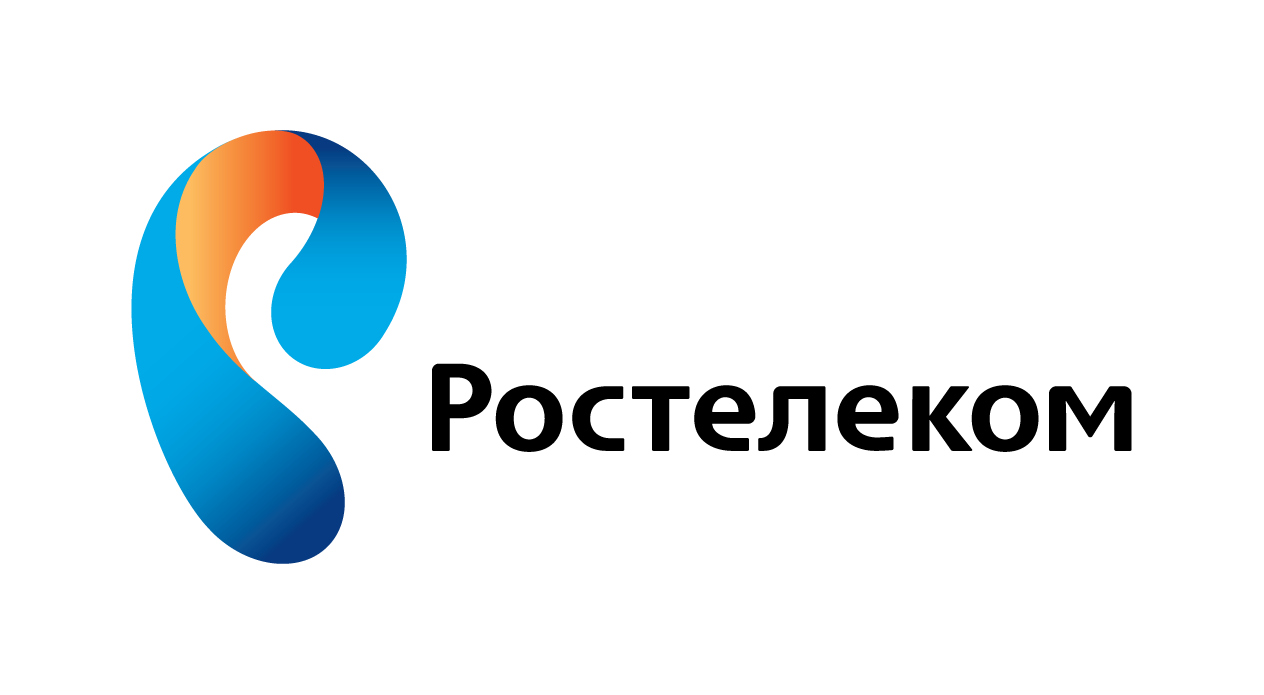
Содержание:
В конкретном случае рассмотрим ADSL-доступ, разводку проводов, подключение и настройку самого роутера.
Технология ADSL
Что представляет собой технология подключения? Это асинхронная передача данных, где скорость приема превалирует над отдачей.
Исключением можно считать только видеозвонки, почту и IP-телефонию, где количество отданного трафика и скорость передачи очень критичны.
Для того, чтобы пользователь мог беспрепятственно пользоваться интернетом, при этом телефонная линия не была блокирована, предусмотрен специальный сплиттер.

Он имеет 1 вход (Line) и 2 выхода (Phone и Modem).
Во входящее отверстие вставляется телефонный кабель, предварительно обжатый разъемом RJ-11, а в исходящие – кабели роутера и телефона соответственно.
Главное – не спутать отверстия. Разъем тот же.
В результате, при использовании сплиттера, частоты не пересекаются друг с другом, и канал не забивается «чужой» информацией.
Важно! Если ваш телефон на блокираторе, необходимо использовать 2 сплиттера. Один – ваш, второй – у оппонента, который вас «блокирует».
вернуться к меню ↑Разводка кабелей и аппаратное подключение
На скриншоте показана приблизительная схема ADSL-подключения к сети Интернет. Модем с поддержкой беспроводных сетей.
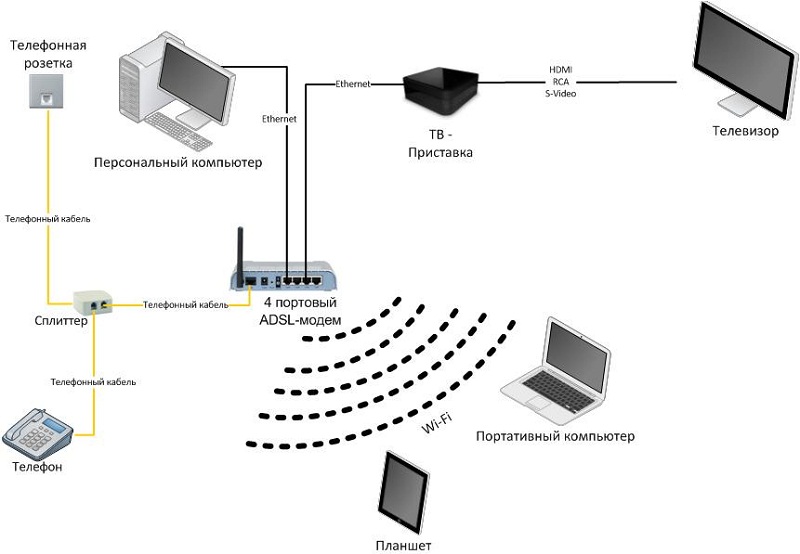
Следуйте нескольким простым правилам:
1) Смотрите на схематическую конструкцию
2) Будьте внимательны при подключении модема к сети (вам нужен разъем Modem, а не Phone)
3) Сетевой провод RJ-45 подходит для любых LAN-разъемов роутера. Второй конец воткните в сетевую карту компьютера (гнездо аналогичное).
4) ТВ-приставка – продукт не обязательный. Он нужен для более наглядного представления схемы.
Подключение роутера ростелекома – дело не хлопотное. Гораздо важнее – программная настройка.
вернуться к меню ↑Настраиваем роутер
Для примера был взят наиболее распространенный на данный момент модем RT-A1W4L1USBn.

Прежде всего, нужно открыть любой браузер и прописать в адресной строке адрес 192.168.1.1. Откроется диалоговое окно, требующее логин и пароль.
Они стандартны: admin/admin. Жмем «OK» и переходим дальше.
Открывается интерфейс роутера. И вначале нам нужна вкладка Interface Setup – Internet. Делаем все так, как показано на скриншоте.
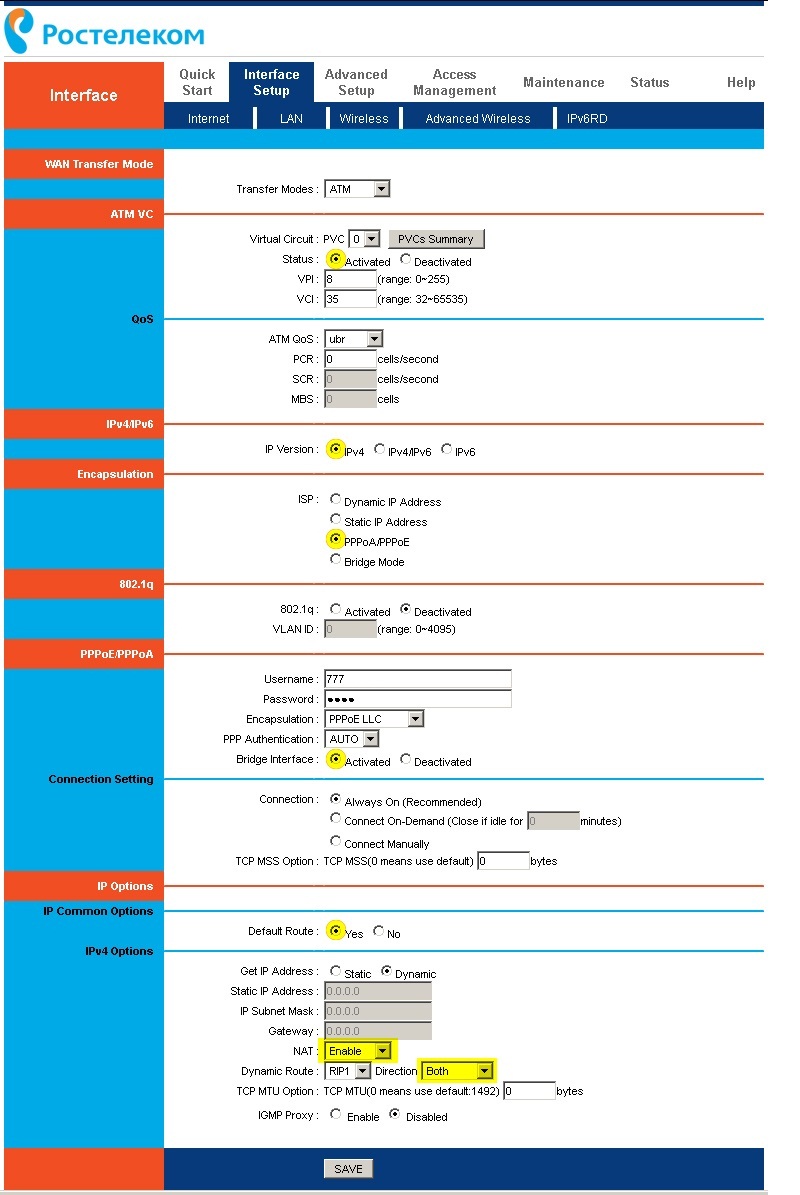
В полях Username и Password требуется прописать тот логин и пароль, который был выдан вам оператором услуг.
Настройки сохраняем кнопкой «Save» и двигаемся дальше.
Если вам нужно дополнительно подключить услугу IPTV, то настройка роутера ростелекома будет осуществляться таким образом:
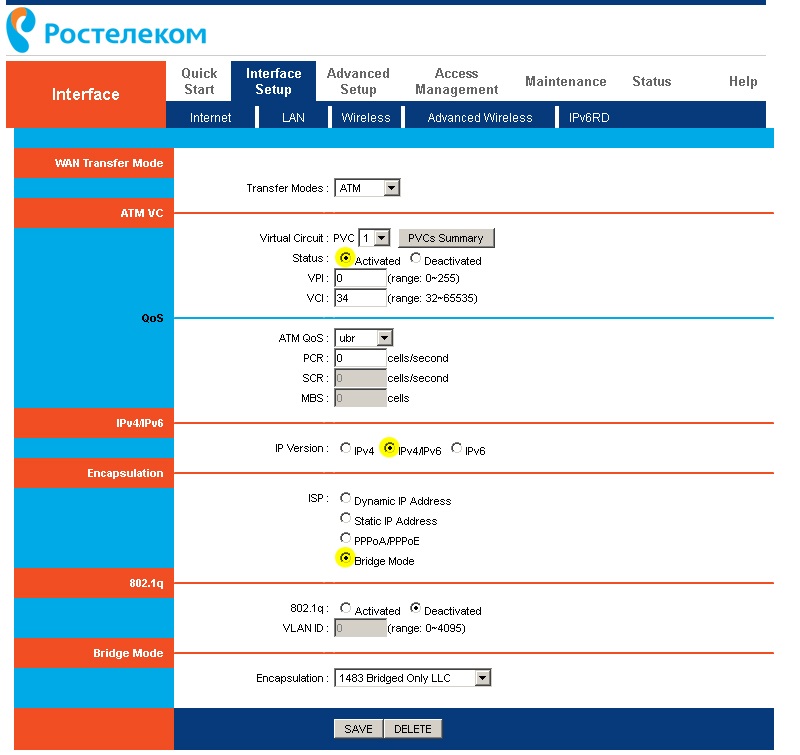
Снова сохраняем изменения, после чего переходим в меню Advanced Setup – PortBinding, где нужно будет сгруппировать интерфейсы.
Нужно будет отметить требуемые VC-соединения и привязать их к отдельным Ethernet-портам.
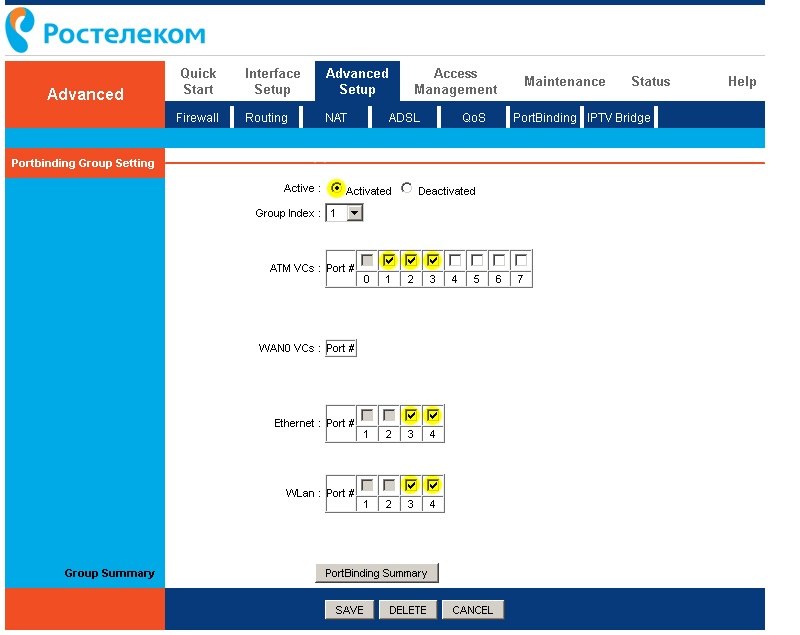
Снова сохраняемся. Теперь можно смело подключать к модему телевизор, или другое устройство, поддерживающее IPTV-технологию.
Она служит для предоставления пользователю высококачественного телевизионного контента посредством IP-адреса.
Стоит оговориться, что услуга заказывается у оператора отдельно. Если вам это не нужно – действуйте согласно первому скриншоту.
вернуться к меню ↑Настройка Wi-Fi
Чтобы активировать беспроводное соединение, открываем все тот же Interface Setup, а затем переходим в меню Wireless. Действуем согласно указаниям на скриншоте.
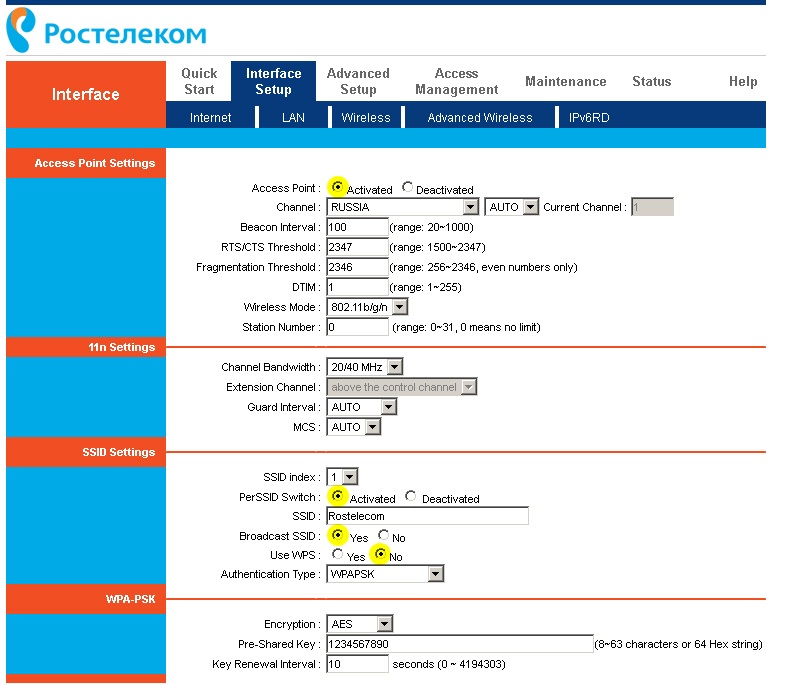
Чтобы вы не испытывали проблем с подключением устройств через Wi-Fi, выберите тип авторизации WPAPSK (Autentification Type), а метод шифрования данных – AES (Encryption).
Поле SSID – имя вашей сети. Можете изменить его в соответствии с пожеланиями либо оставить как есть.
Pre-Shared Key – пароль беспроводного канала. Выберите уникальный идентификатор в пределах от 8 до 63 символов. И не забудьте сохранить его, чтобы потом не потерять.
Если у вас уже имеется файл с готовыми настройками доступа модема, откройте в настройках вкладку Maintenance, после чего перейдите в пункт Firmware.
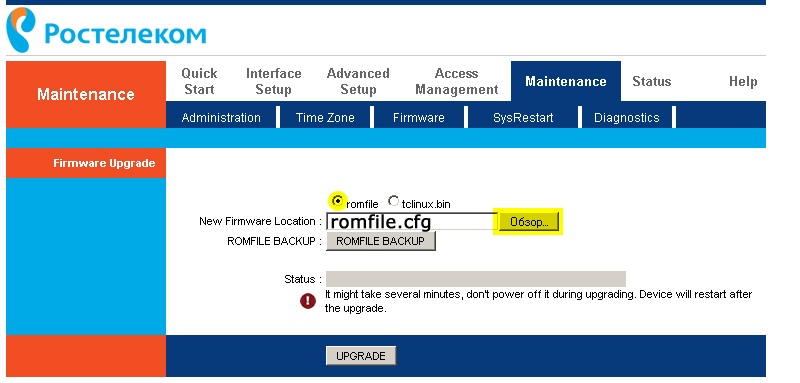
Нажимаем на «Обзор» и ищем файлик с готовыми настройками. Он должен называться «romfile.cfg».
Если в имени есть другие символы, или расширение, модем выдаст ошибку и настройка не произойдет, а в статусе появится соответствующее уведомление с восклицательным знаком.
Если все указано верно, программа автоматически перенастроит роутер согласно «вшитым» настройкам модема.
Таким же образом можно обновить прошивку устройства на более новую.
Роутер Ростелеком: как быстро настроить ADSL-подключение
Проголосоватьgeek-nose.com
Ростелеком | Настройка оборудования

«Ростелеком» — крупнейшая в России телекоммуникационная компания. На текущий момент ОАО Ростелеком предоставляет услуги местной и дальней телефонной связи, широкополосного доступа в Интернет, цифрового телевидения, сотовой связи. С 2013 года планируется активное развитие направления мобильного 3G-интернета. Компания Ростелеком активно поглощает региональных операторов, например Волгателеком, Ютел, Домолинк.
Ростелеком официальный сайт: www.rt.ruС 2011 года и по настоящее время логотип компании Ростелеком — сине-оранжевая буква «Р», справа или снизу от неё обычно распологается название компании — слово «Ростелеком» чёрного цвета. Это трехмерное изображение кириллической буквы «Р» — первой буквы в названии компании — образованно от слова «Россия». При этом «Р» стилизована таким образом, что вызывает ассоциации с ухом. А этот знак, в свою очередь, символизирует открытость компании к диалогу и готовность прислушиваться к мнению потребителей. Изменение оттенков цвета логотипа со строгого темный синего цвета на более мягкий светлый оттенок синего с дополнением яркого оранжевого, символизирует позитивные эмоции и жизнерадостность.
Параметры для настройки ADSL
Интернет:
VPI (Virtual Path Identifier) = 0VCI (Virtual Circuit Identifier) = 33Тип инкапсуляции = PPPoEКатегория сервиса = UBR
Ростелеком ТВ (IPTV):VPI (Virtual Path Identifier) = 0VCI (Virtual Circuit Identifier) = 50Тип инкапсуляции = Bridged IP over ATM LLC SNAP (RFC1483)Категория сервиса = UBR
Параметры для настройки FTTB:Для подключения Интернета необходимо создать высокоскоростное подключение:
1. Создание подключения в ОС Windows XP
2. Создание подключения в ОС Windows Vista
3. Создание подключения в ОС Windows 7
4. Создание подключения в ОС Linux
Настройка Ethernet-маршрутизаторов:
Настройка PPPoE на D-Link DIR 100, DIR 300, DIR 320, DIR 615
Настройка PPPoE на ASUS WL-500Gp v.1/v.2
Настройка роутеров Ростелеком.
Ростелеком — Личный кабинет:Несмотря на большое количество филиалов, найти личный кабинет на сайте Ростелеком (www.rt.ru) несложно. Необходимо выполнить 2 действия:1 — выбрать свою область2 — кликнуть по ссылке Личный кабинет и следовать инструкциям.

Значения VPI/VCI для разных филиалов ОАО Ростелеком:
| ОАО Ростелеком МРФ Волга | |||
| Филиал | Интернет | IPTV VPI/VCI | SIP VPI/VCI |
| Саратовский | 0 / 33 | 0 / 50 | 0 / 40 |
| Кировский | 0 / 33 | 0 / 50 | 0 / 40 |
| Нижегородский | 0 / 33 | 0 / 50 | 0 / 40 |
| Республика Марий Эл | 0 / 33 | 0 / 50 | 0 / 40 |
| Удмуртская Республика | 0 / 33 | 0 / 50 | 0 / 40 |
| Чувашская Республика | 0 / 33 | 0 / 50 | 0 / 40 |
| Республика Мордовия | 0 / 33 | 0 / 50, 0/51 | 0 / 40 |
| Пензенский | 0 / 33 | 0 / 50 | 0 / 40 |
| Ульяновский | 0 / 33 | 0 / 50 | 0 / 40 |
| Самарский | 0 / 33 | 0 / 50 | 0 / 40 |
| ОАО Ростелеком МРФ Центр | ||
| Филиал | Интернет VPI/VCI | IPTV VPI/VCI |
| Москва и область | 0 / 35 | 0 / 91 |
| Ярославский | 0 / 35 | 0 / 91 |
| Костромской | 0 / 35 | 0 / 91 |
| Смоленский | 0 / 35 | 0 / 91 |
| Тульский | 0 / 35 | 0 / 91 |
| Курский | 0 / 35 | 0 / 91 |
| Ивановский | 0 / 35 | 0 / 91 |
| Брянский | 0 / 35 | 0 / 91 |
| Калужская область | 0 / 35 | 0 / 91 |
| Воронежский | 0 / 35 | 0 / 91 |
| Рязанский | 0 / 35 | 0 / 91 |
| Тамбовская область | 0 / 35 | 0 / 91 |
| Орловский | 0 / 35 | 0 / 91 |
| Липецкий | 0 / 35 | 0 / 91 |
| Белгородский | 0 / 35 | 0 / 91 |
| Владимирский | 0 / 35 | 0 / 91 |
| Тверской | 0 / 35 | 0 / 91 |
| ОАО Ростелеком МРФ Юг | ||
| Филиал | Интернет VPI/VCI | IPTV VPI/VCI |
| Краснодарский | 0 / 35 | 2 / 35 |
| Ростовский и Ростов-на-Дону | 0 / 35 | 0 / 38 |
| Волгоградский | 8 / 35 | 9 / 99 |
| Астраханский | 0 / 33 | 0 / 32 |
| Республика Калмыкия | 1 / 33 | 5 / 33 |
| Ставропольский | 0 / 35 | 8 / 35 |
| Республика Карачаево-Черкесия | 0 / 33 | 1 / 35 |
| Республика Кабардино-Балкария | 0 / 67 | 0 / 100 |
| Республика Северная Осетия | 0 / 35 | 2 / 35 |
| Республика Дагестан | 0 / 35 | 0 / 38 |
| Республика Адыгея | 0 / 33 | 2 / 35 |
| ОАО Ростелеком МРФ Северо-Запад | ||
| Филиал | Интернет VPI/VCI | IPTV VPI/VCI |
| Санкт-Петербург и Ленинградская область | 0 / 35 | |
| Вологодский | 8 / 35 | |
| Мурманский | 0 / 35 | |
| Архангельский | 8 / 35 | |
| Псковский | 0 / 35 | |
| Республика Карелия | 0 / 35 | |
| Республика Коми | 0 / 35 | |
| ОАО Ростелеком МРФ Урал | ||
| Филиал | Интернет VPI/VCI | IPTV VPI/VCI |
| Челябинский | 8 / 35 | 1 / 51, 0 / 34, 0 / 35 |
| Курганский | 1 / 500 | 1 / 501 |
| Пермский край | 8 / 35 | 0 / 34, 0 / 35 |
| Свердловский | 8 / 35 | 0 / 34 |
| Тюменский | 8 / 35 | |
| Ямало-Ненецкий АО | Салехард 0 / 32 Н.Уренгой 0 / 33 | Салехард 0 / 40 Н.Уренгой — |
| Ханты-Мансийский АО | 1 / 50 | 6 / 34, 6 / 35, 6 / 36 |
| ОАО Ростелеком МРФ Сибирь | ||
| Филиал | Интернет VPI/VCI | IPTV VPI/VCI |
| Омский | 0 / 35 | 2 pvc: 1 / 35 и 1 / 36 |
| Томский | 0 / 35 | 2 pvc: 1 / 35 и 1 / 36 |
| Новосибирский | 0 / 35 | 2 pvc: 1 / 35 и 1/36 |
| Красноярский | 0 / 35 | 2 pvc: 1 / 35 и 1/36 |
| Алтайский край | 0 / 35 | 2 pvc: 1 / 35 и 1/36 |
| Кемеровская область | 0 / 35 | 2 pvc: 1 / 35 и 1/36 |
| Республика Хакасия | 0 / 35 | 2 pvc: 1 / 35 и 1/36 |
| Республика Алтай | 0/35 | 2 pvc: 1 / 35 и 1/36 |
| Тыва | 0/35 | 2 pvc: 1 / 35 и 1/36 |
| Иркутская область | 0/35 | 2 pvc: 1 / 35 и 1/36 |
| Республика Бурятия | 0/35 | 2 pvc: 1 / 35 и 1/36 |
| Забайкальский край | 0/35 | 2 pvc: 1 / 35 и 1/36 |
| ОАО Ростелеком МРФ Дальний Восток | ||
| Филиал | Интернет VPI/VCI | IPTV VPI/VCI |
| Магаданский | 0/35 | |
| Камчатский | 0/35 | |
| Хабаровский | 0/35 | |
| Приморский | 0/35 | 8/35 |
| Амурский | 0/35 | |
| Сахалинский | 8/35 | 8/36 |
| Республика Саха (СахаТелеком) | 8/35 | 8/36 |
nastroisam.ru
Смотрите также
- Как почистить кэш браузера chrome
- Как правильно установить браузер тор
- Тормозит прокрутка в браузере яндекс
- Обои для яндекс браузера аниме
- Расширения vkopt для яндекс браузера
- Как обновить вк в браузере
- Оповещения в вк в браузере
- Отключить аппаратное ускорение в браузере
- Браузер для одноклассников в украине
- Как на телевизоре открыть браузер
- Пароль в браузере под звездочками
|
|
..:::Счетчики:::.. |
|
|
|
|
|
|
|
|


